win10 2004开机黑屏如何解决_win10 2004开机黑屏的处理办法
在win10的2004版本推出后很多用户都选择了更新,但有的网友在更新完使用时却出现了开机黑屏的问题,不知道怎么回事也不知道怎么解决,很是影响自己的使用,那么对于这一情况,下面小编就来为大家分享关于win10 2004开机黑屏的处理办法。
处理办法如下:
1、开机时不停的按下F8直到进入安全模式。
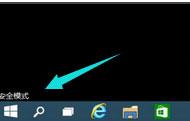
2、按下“win+r”打开运行,输入cmd。
3、在命令提示符中输入 msconfig。

4、在常规下清除加载启动项。
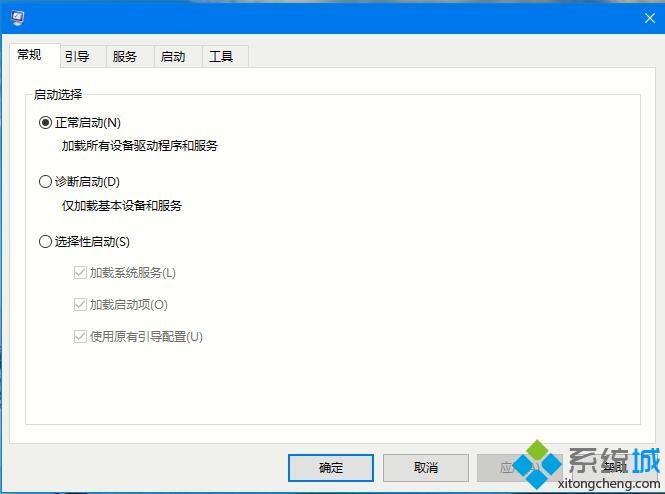
5、点击“启动”选项卡。
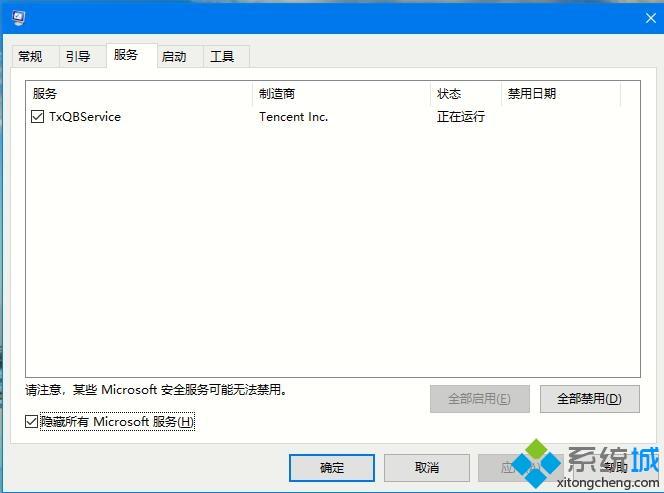
6、勾选“禁止启动任务管理器”再次重启即可。
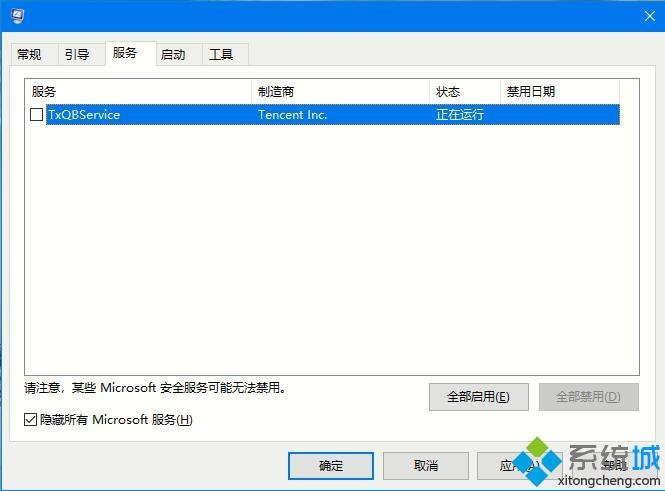
以上就是关于win10 2004开机黑屏的处理办法啦,有出现同样情况的可以参考上面的方法来解决哦。
我告诉你msdn版权声明:以上内容作者已申请原创保护,未经允许不得转载,侵权必究!授权事宜、对本内容有异议或投诉,敬请联系网站管理员,我们将尽快回复您,谢谢合作!










